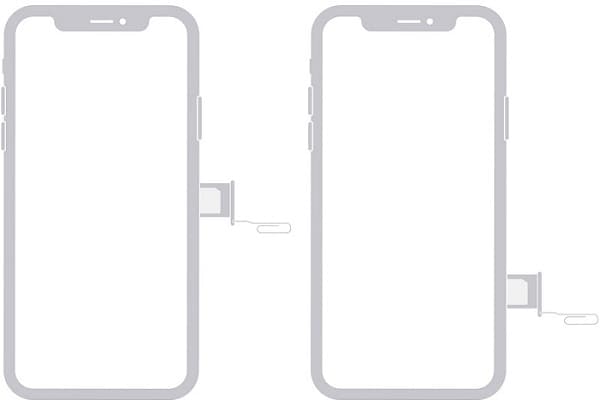11 распространенных проблем и решений FaceTime [2022]
Хотя FaceTime — одно из самых популярных и полезных приложений для видеозвонков для устройств iOS, иногда оно может работать со сбоями. Например, есть вероятность, что приложение FaceTime может загружаться неправильно или не может установить стабильное соединение. Не волнуйтесь — большинство из этих распространенных проблем с FaceTime можно решить. Здесь я познакомлю вас с 11 распространенными проблемами FaceTime, а также предоставлю их исправления.
- 1. FaceTime не работает
- 2. Обновленный FaceTime по-прежнему не работает.
- 3. Вызов FaceTime не удался
- 4. iMessage ожидает активации
- 5. Ошибка входа в FaceTime
- 6. Не могу подключиться к человеку по FaceTime
- 7. Невозможность получать iMessages на iPhone
- 8. FaceTime не работает на iPhone
- 9. Проблемы FaceTime с портированным оператором
- 10. FaceTime не работает в моей стране
- 11. Отсутствует приложение FaceTime
- Решение: DrFoneTool – Восстановление системы: устраните все проблемы FaceTime и другие проблемы с вашим iPhone
1. FaceTime не работает
Эта проблема вызвана отсутствием последнего обновления на ваших устройствах. В прошлом устройства FaceTime сталкивались с некоторыми проблемами из-за просроченных сертификатов, которые были исправлены в обновлении.
Решение:
Проверьте и убедитесь, что на всех ваших устройствах FaceTime установлена последняя версия программного обеспечения. Если нет, обновите их.
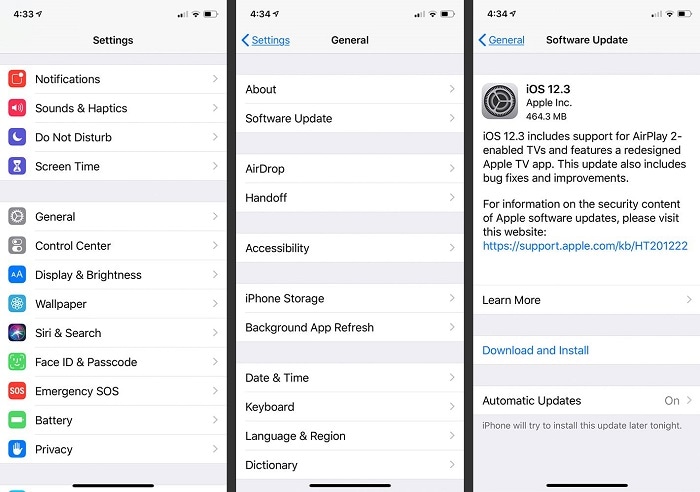
2. Обновленный FaceTime по-прежнему не работает.
Иногда причины неработающего программного обеспечения не так сложны, как мы думаем. Итак, сделайте глубокий вдох и проанализируйте, что может быть не так с настройками или разрешениями вашего устройства, которые могут вызывать эту ошибку. Наиболее распространенная причина проблемы заключается в том, что FaceTime никогда не включался на устройстве в первый раз, что приводило к его неспособности работать.
Решение:
Зайдите в Настройки -> FaceTime и включите приложение FaceTime.
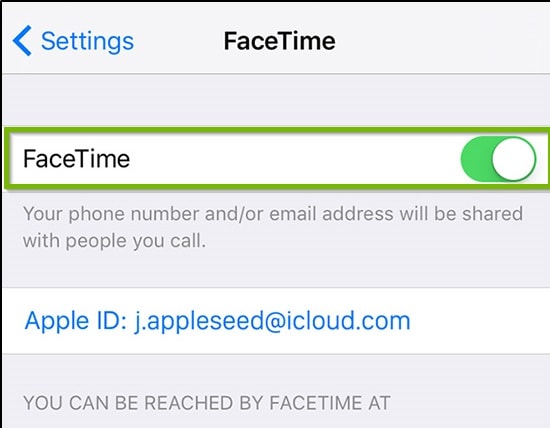
3. Вызов FaceTime не удался
Существует несколько различных причин, которые могут привести к сбою при совершении звонка. К ним относятся недоступность FaceTime в вашей стране, слабое подключение к Интернету или отключение FaceTime на вашем устройстве. Другие причины могут включать случайное или иное использование ограниченной камеры или FaceTime на вашем iPhone.
Решение:
1. Перейдите в «Настройки» -> «FaceTime» и проверьте, включен ли FaceTime. Если нет, включите его; однако, если он уже был включен, попробуйте сначала отключить его, а затем снова включить.
2. Перейдите в «Настройки» -> «Основные» -> «Ограничения» и проверьте, не были ли ограничены камера и FaceTime.
3. Если проблема не устранена, выключите iPhone и снова включите его.

4. iMessage ожидает активации
Это распространенная проблема, которая возникает из-за неправильной настройки времени и даты или недопустимого подключения к сотовой сети или Wi-Fi. Пользователи, столкнувшиеся с этой проблемой, получают сообщение «iMessage ожидает активации» только для того, чтобы вскоре после этого получить сообщение «Активация iMessage не удалась».
Решение:
1. Убедитесь, что ваше Wi-Fi и сотовое соединение действительны и активны. Кроме того, подтвердите свой Apple ID, чтобы убедиться, что он действителен, и проверьте настройки даты и времени.
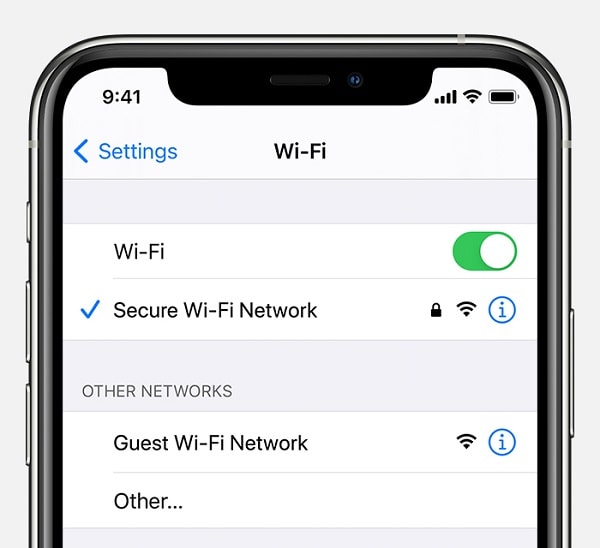
2. Перейдите в «Настройки» -> «Сообщения» и включите или выключите iMessage.
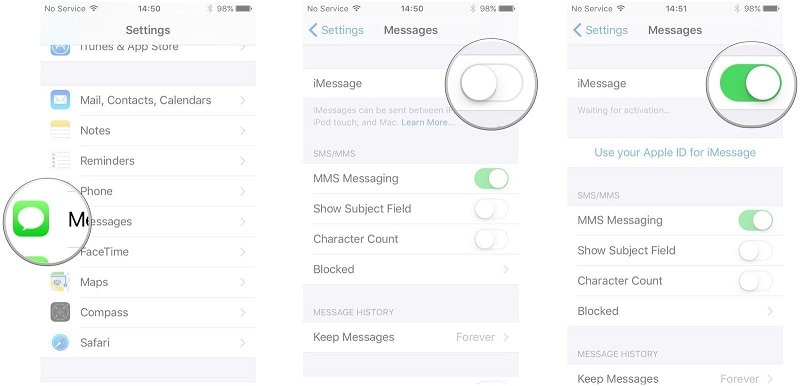
3. Если проблема не устранена, выключите iPhone и снова включите его.
5. Ошибка входа в FaceTime
Возникает ошибка при попытке активировать FaceTime с сообщением «Не удалось войти. Пожалуйста, проверьте подключение к сети и повторите попытку»? Эта опасная проблема вызвана некоторыми очень простыми проблемами, такими как Apple Id, который не соответствует стандартному формату адреса электронной почты. Слабое интернет-соединение также может быть причиной ошибки входа в FaceTime.
Решение:
1. Если ваш Apple Id не соответствует стандартному формату электронной почты, преобразуйте его в другой формат или получите новый Apple Id. Попробуйте войти с новым идентификатором, и вы легко войдете в FaceTime.
2. Измените настройки DNS на общедоступный DNS Google, например 8.8.8.8 или 8.8.4.4, и попробуйте снова войти в FaceTime.
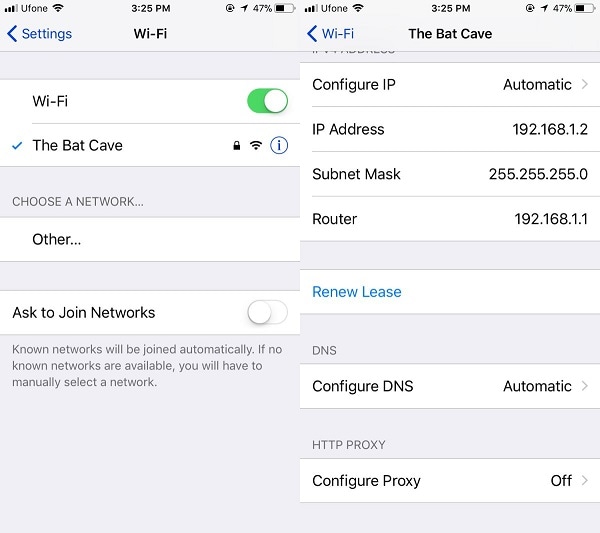
6. Не могу подключиться к человеку по FaceTime
Наиболее вероятной причиной невозможности подключиться к другому человеку в FaceTime является случайное добавление его в список заблокированных.
Решение:
Перейдите в «Настройки» -> «FaceTime» -> «Заблокировано» и проверьте, появился ли нужный контакт в списке заблокированных. Если это так, разблокируйте их, нажав красный значок рядом с их именем.
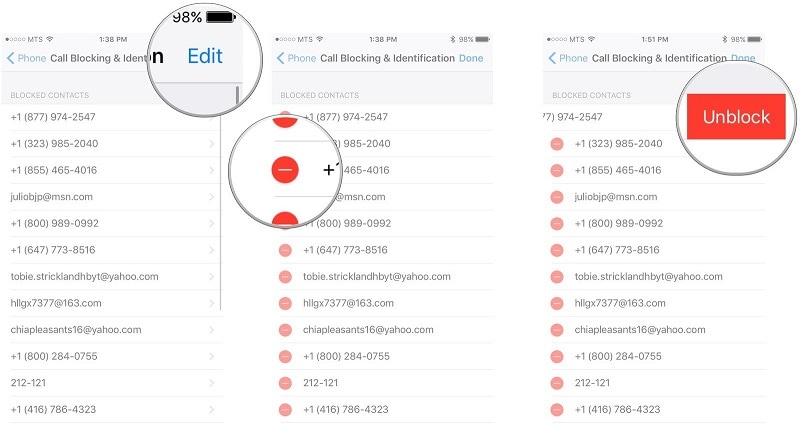
7. Невозможность получать iMessages на iPhone
Кажется, все в порядке, но вы по-прежнему не можете получать сообщения iMessages на своем iPhone 6? Что ж, это могло быть вызвано неправильной настройкой сети, с которой можно легко справиться, используя описанный выше метод.
Решение:
Перейдите в «Настройки» -> «Основные» -> «Сброс» -> «Сбросить настройки сети» и позвольте iPhone делать свое дело. Как только он перезапустится и вы подключитесь к сети, вы сможете нормально получать iMessages.
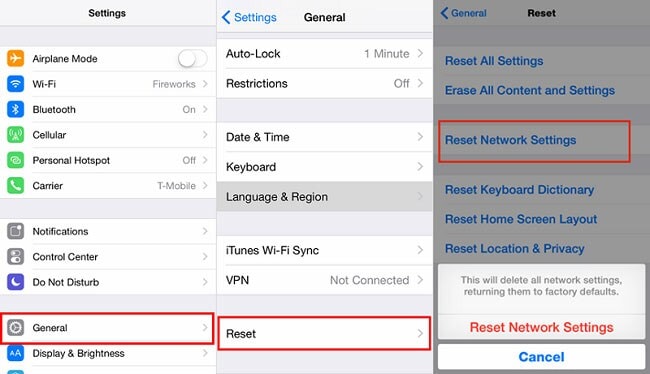
8. FaceTime не работает на iPhone
Если у вас все еще есть проблемы с FaceTime на вашем iPhone, самое время тщательно изучить проблему.
Решение:
1. Выключите FaceTime и переключитесь в режим полета.
2. Теперь включите Wi-Fi и включите FaceTime.
3. Отключите режим полета сейчас, если будет предложено указать Apple Id, укажите его, и вскоре FaceTime начнет работать на вашем iPhone.
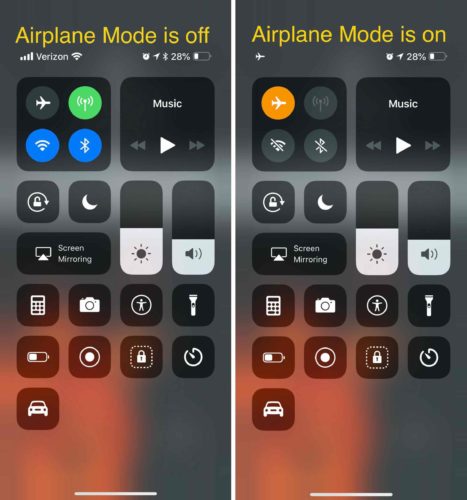
10. FaceTime не работает в моей стране
В некоторых странах, таких как Саудовская Аравия, нет FaceTime для пользователей iPhone. Если вы находитесь в какой-либо из таких стран, вам, возможно, придется искать некоторые альтернативы, поскольку в большинстве случаев на iPhone, поставляемых в такие регионы, также не установлено приложение FaceTime.
11. Отсутствует приложение FaceTime
FaceTime доступен не во всем мире, поэтому приложение FaceTime не предустановлено на всех устройствах iOS. Поэтому, если FaceTime недоступен в вашей стране, у вас не будет предустановленного приложения FaceTime. К сожалению, нет обходного пути для этой проблемы, и все, что могут сделать пользователи, — это проверить происхождение покупки своего устройства, чтобы узнать, будет ли у них приложение FaceTime или нет.
Решение: DrFoneTool – Восстановление системы: устраните все проблемы FaceTime и другие проблемы с вашим iPhone
Даже после внедрения этих решений есть вероятность, что с вашим iPhone может возникнуть проблема. В этом случае вы можете использовать DrFoneTool — Восстановление системы, которое может решить все виды проблем с вашим телефоном, включая проблемы, связанные с FaceTime.
В DrFoneTool есть два специальных режима — Восстановление системы: стандартный и расширенный. В то время как расширенный режим займет больше времени, стандартный режим гарантирует, что данные вашего устройства будут сохранены. Приложение также может обновить ваше устройство до стабильной версии iOS без потери данных.

DrFoneTool – Восстановление системы
Исправьте проблемы с iPhone без потери данных.
- Только исправьте свою iOS до нормального состояния, без потери данных.
- Устранение различных системных проблем iOS застрял в режиме восстановления, белый логотип Apple, черный экран, зацикливание при запуске и т. д.
- Исправляет другие ошибки iPhone и ошибки iTunes, такие как Ошибка iTunes 4013, 14 Ошибка, Ошибка iTunes 27,Ошибка iTunes 9И многое другое.
- Работает для всех моделей iPhone (включая iPhone XS/XR), iPad и iPod touch.
- Полностью совместим с последней версией iOS.

Шаг 1: Запустите DrFoneTool — Восстановление системы (iOS) на вашем устройстве.
Для начала вам достаточно запустить на компьютере приложение DrFoneTool — System Repair (iOS) и подключить к нему ваш iPhone.

Шаг 2: выберите предпочтительный режим восстановления
Теперь вы можете перейти к функции восстановления iOS с боковой панели и выбрать между стандартным или расширенным режимом. Сначала я бы порекомендовал выбрать стандартный режим, так как он не приведет к потере данных на вашем устройстве.

Шаг 3. Укажите конкретные сведения об устройстве
Чтобы продолжить, вам необходимо ввести конкретные данные о вашем iPhone, такие как модель его устройства или совместимая версия iOS для него.

Шаг 4. Позвольте приложению загрузить и проверить прошивку
После этого вы можете просто сесть и подождать некоторое время, пока инструмент загрузит обновление прошивки для вашего устройства. Затем он проверит его с вашей моделью iPhone, и это может занять некоторое время. Вот почему рекомендуется просто дождаться завершения процесса и не отключать устройство между ними.

Шаг 5: Исправьте свой iPhone от любых проблем с FaceTime
В конце приложение сообщит вам, как только прошивка будет загружена. Теперь вы можете нажать кнопку «Исправить сейчас» и позволить приложению обновить ваше устройство.

В мгновение ока ваш iPhone будет перезагружен в обычном режиме, и DrFoneTool сообщит вам об этом, отобразив следующую подсказку. Теперь вы можете без проблем отключить свое устройство и использовать FaceTime на нем.

Вы также можете выбрать расширенный режим восстановления позже (в случае, если стандартный режим не смог исправить ваш iPhone), выполнив тот же процесс.
Заключение
Как видите, решить все эти распространенные проблемы FaceTime на устройствах iOS довольно просто. Помимо перечисления их специальных решений для устранения неполадок, я также включил сюда комплексное исправление. В идеале вы должны оставить на своем компьютере такое приложение, как DrFoneTool — System Repair. Не причиняя никакого вреда вашему устройству iOS, оно может исправить FaceTime, подключение или любую другую проблему, связанную с программным обеспечением.
последние статьи